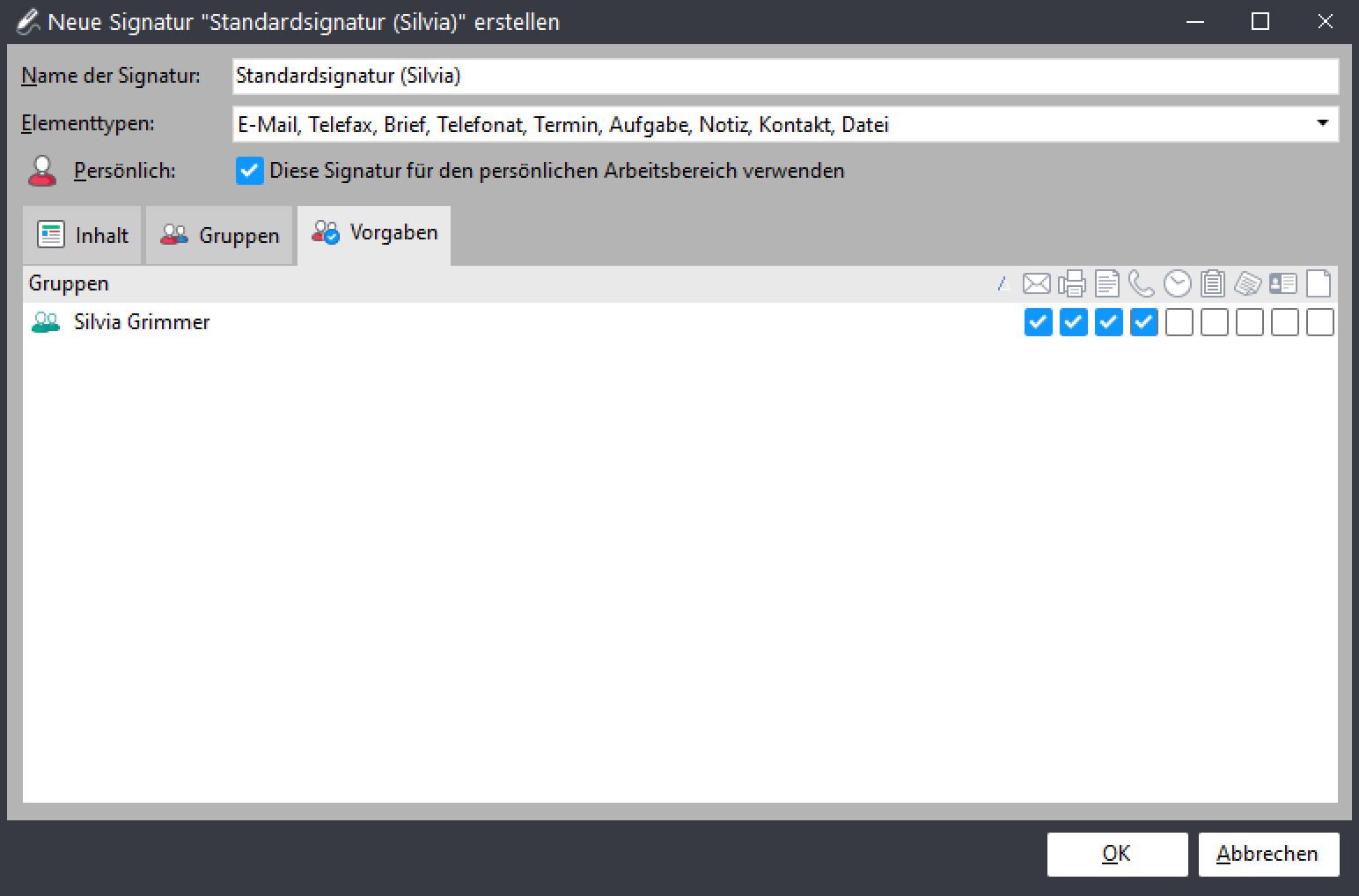Persönlicher Arbeitsbereich
Ein persönlicher Arbeitsbereich ist eine Gruppe, auf welche nur ein bestimmter Benutzer Zugriff hat. Diese spezielle Gruppe ist vergleichbar mit dem “klassischen” persönlichen Postfach aus Outlook (Express), Tobit oder Lotus Notes Domino. Diese Eigenschaft eignet sich hervorragend für personalisierte Postfächer (z. B. gill.bates@sipdome.de) von Mitarbeitern mit persönlicher E-Mail-Adresse oder beispielsweise der Geschäftsführung.
Wie lege ich einen persönlichen Arbeitsbereich an?
Wichtig: Die Gruppe kann nur vom entsprechenden Benutzer(-Login) angelegt werden, welcher auch Zugriff auf diese Gruppe haben soll. Dies bedeutet, dass es derzeit nicht möglich ist, dass beispielsweise der Administrator oder Systembetreuer einen entsprechenden “persönlichen Ordner” für andere Benutzer anlegen kann.
Um einen persönlichen Arbeitsbereich anzulegen, muss der entsprechende “Inhaber” im GREYHOUND Client angemeldet sein. Die Gruppe wird über Einstellungen -> Gruppen -> Neue Gruppe erstellen angelegt, alternativ mit einem Rechtsklick oder STRG + N im Gruppen-Baum auf den entsprechenden Unterordner.
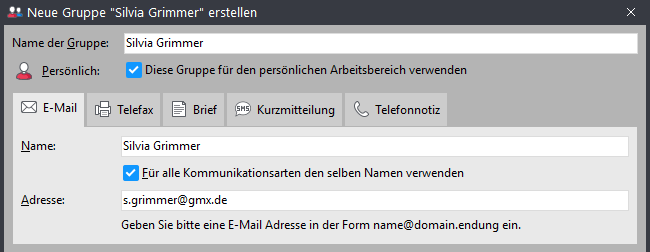
Verfügt der Benutzer nur über Standard-Rechte, so kann dieser ausschließlich Gruppen mit der Eigenschaft persönlicher Arbeitsbereich anlegen, die entsprechende Funktion eine “öffentliche” Gruppe anzulegen ist deaktiviert. Über die Rubrik Freigegebene Benutzer kann der Benutzer, der sich einen persönlichen Arbeitsbereich angelegt, anderen Benutzern erlauben, Inhalte bzw. Elemente dieser Gruppe einzusehen und auch zu bearbeiten, indem er mehr als nur seinen eigenen Namen anhakt.
Wird anderen Benutzern kein Zugriff gewährt, verhält es sich mit der Gruppe ähnlich wie mit einem internen “Briefkasten”. Andere Benutzer können die Gruppe zwar sehen, aber dort nur Dinge (Elemente) einwerfen (zuweisen) – vorausgesetzt, im Profil der anderen Benutzer ist das Recht Alle Gruppen sichtbar aktiv (Standard).
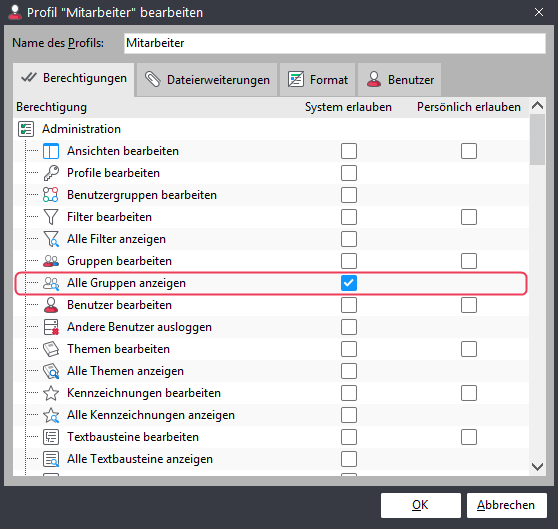
Tipp: Standardmäßig werden im Gruppen-Baum nur die Gruppen angezeigt, auf welcher der Benutzer tatsächlich Zugriff hat. Im Zuweisen-Dialog werden alle Gruppen dargestellt (entsprechendes Recht vorausgesetzt, s. o.). Möchte man auch alle Gruppen im Gruppen-Baum angezeigt bekommen, hilft ein Rechtsklick auf eine der vorhandenen Gruppen, im Kontext-Menü anschließend Alle Gruppen anzeigen auswählen.
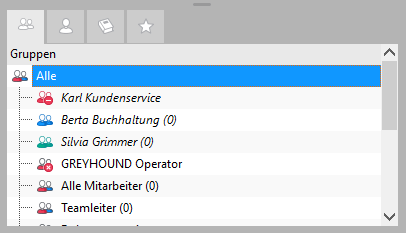
Bedeutung der einzelnen Farben der Gruppen:
| Gruppe ist “öffentlich” und für angemeldeten Benutzer freigegeben. | |
| mit Stopp-Symbol: Gruppe ist “öffentlich” und für angemeldeten Benutzer nicht freigegeben. | |
| Gruppe ist persönlicher Arbeitsbereich des angemeldeten Benutzers und sinngemäß freigegeben. | |
| Gruppe ist persönlicher Arbeitsbereich eines anderes Benutzers und für den angemeldeten Benutzer nicht freigegeben (Briefkasten). | |
| Gruppe ist persönlicher Arbeitsbereich eines anderes Benutzers und für den angemeldeten Benutzer freigegeben. |
Bezüglich Themen, Kennzeichnungen und Textbausteinen verhält es sich wie bei der Signatur und dem Anlegen der Gruppe: Alle Elemente stehen nur im persönlichen Arbeitsbereich zur Verfügung. Zum Abschluss noch ein Screenshot, welche Profil-Einstellungen für einen Standard-Benutzer vorhanden sein sollten, um oben beschriebene Ergebnisse zu erhalten:
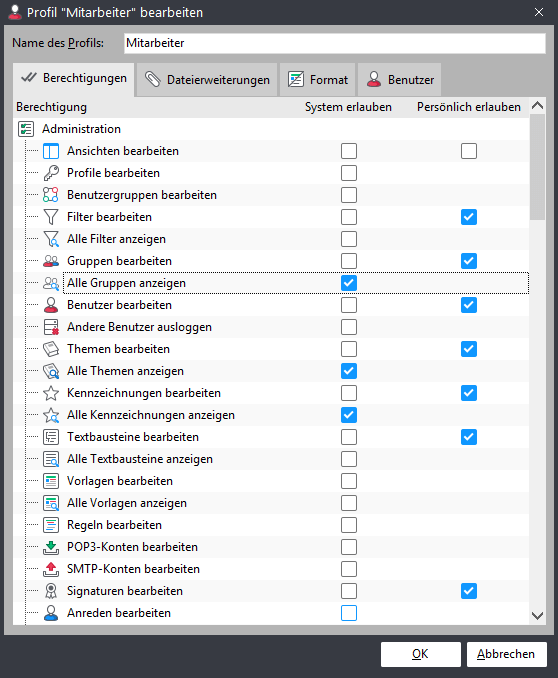
Signatur einstellen
Nach dem Anlegen eines persönlichen Arbeitsbereichs ist darauf zu achten, bei Bedarf eine hierfür passende Signatur auszuwählen. Dies erfordert entsprechende Rechte, muss also ggfs. mit einem Benutzer mit admin-Rechnten gemeinsam durchgeführt werden.
Wie die Signaturen zu konfigurieren sind, ist hier im Handbuch beschrieben. Es ist sinnvoll, eine eigene Signatur nur für den persönlichen Arbeitsbereich anzulegen. Dazu kann eine bestehende Signatur selbstverständlich dupliziert werden. Man geht wie folgt vor: Zunächst ist eine neue Signatur zu erstellen oder eine bestehende zu duplizieren. Im Reiter Gruppen ist nun bei der zuvor angelegten persönlichen Gruppe ein Haken zu setzen:
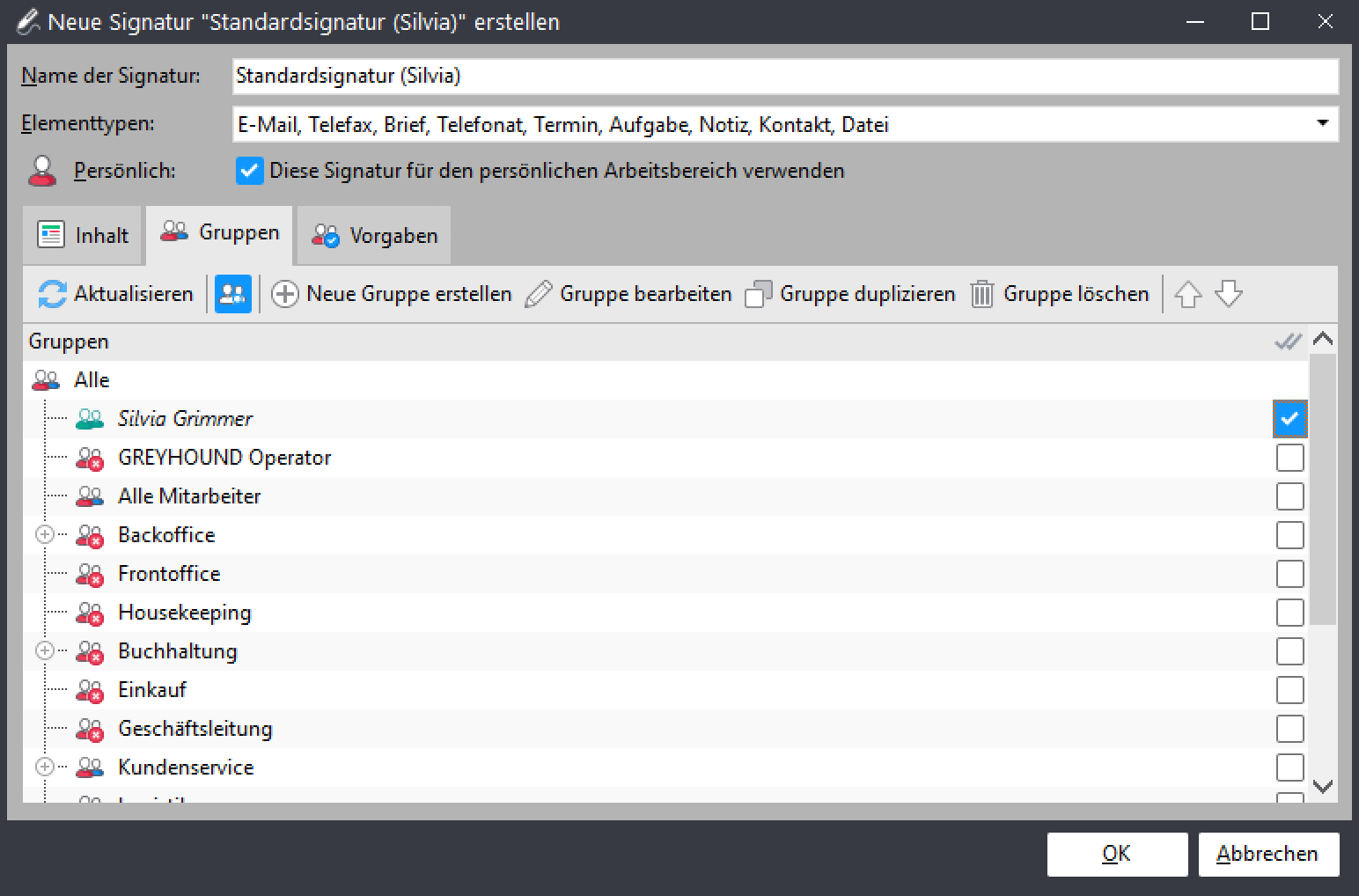
Soll die Signatur immer standardmäßig vorausgewählt sein, wenn aus der persönlichen Gruppe heraus agiert wird, dann kann im Reiter Vorgaben gesteuert werden, bei welchen Elementtypen dies der Fall sein soll: